电脑是我们工作、学习和生活中不可或缺的工具之一,电脑上存储的数据更是无价之宝。然而,作为电子产品,电脑同样会面临数据丢失的风险。不论是个人用户还是企业用户,数据丢失都可能会带来严重的后果。幸运的是,数据恢复技术为我们在面对数据丢失时提供了一线希望。本文将提供完整的电脑数据恢复教程,并讨论数据恢复的原理、注意事项、常见问题等。希望本文能帮助大家在面对数据丢失问题时,采取恰当的措施,提高数据恢复的成功率。
电脑数据恢复是指通过技术手段将因各种原因丢失或损坏的数据从电脑硬盘等存储介质中恢复的过程。恢复数据的基本原理是利用数据在存储介质中的物理特性。当我们删除某个文件时,数据本身并未立即消失,而是仅仅被标记为“可覆盖”,直到新的数据写入这部分空间后,原始数据才会真正丢失。通过特定的软件或硬件工具,对数据进行扫描、解析和重建,从而恢复出原始数据。电脑里的数据是我们工作、生活和学习的重要组成部分。无论是因为什么原因,丢失重要数据都可能带来巨大的心理压力和经济损失。对于个人用户来说,数据丢失可能是失去珍贵的照片和文件;而对于企业而言,数据丢失可能就会导致客户信息泄露、业务中断甚至法律问题。所以,懂得如何恢复电脑丢失的数据很重要。
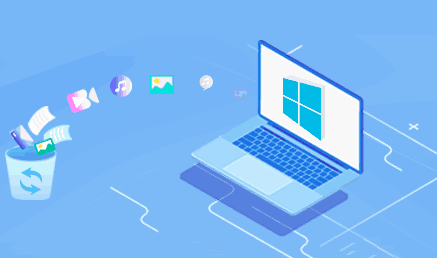
要有效地进行数据恢复,首先需要了解导致数据丢失的常见原因。造成电脑数据丢失的原因多种多样,平时经常遇到的一些数据丢失情况如下:
无论是哪种原因导致的数据丢失,我们都应尽量避免进一步的错误操作,防止原有数据被覆盖,以便后续恢复工作能够更顺利地进行。
在深入探讨电脑数据恢复的具体方法之前,我们先简单了解一下恢复电脑数据的理论基础。当我们从电脑硬盘删除某个文件时,文件会被放入回收站;当我们清空回收站时,文件似乎被彻底删除了。实际上,被删除文件的物理痕迹依然停留在硬盘上,只是存储删除文件的硬盘空间被标记为可用状态。在这些存储空间再次写入其他数据之前,被删除的文件是处于未被“覆盖”的状态,这时候,我们可以通过数据恢复技术把删除的文件恢复回来。
数据恢复的方法有多种,不同情况适用于不同的方法。以下将逐一介绍每种方法的原理、适用场景、优点、局限性及操作步骤。遇到数据丢失问题的时候,我们可以试试下面这些方法,操作方法都很简单:
如果文件只是被误删除,并未彻底清空回收站,那么这种方法无疑是最简单且最直接的恢复手段。
适用场景:用户不小心删除了重要文件,并且文件被移动到回收站;文件没有被永久删除或清空回收站。
优点:操作简单,即便是电脑新手也能轻松完成;这个方法不需要安装任何额外的软件,省事;恢复文件速度快,只需要简单点击几下鼠标即可。
局限性:如果回收站已经被清空,那么文件就无法通过这个方法恢复;某些情况下,被删除的文件不会进入回收站,比如通过Shift+Delete组合键删除的文件;如果文件在回收站里停留的时间过长,可能会被自动清理掉;这个方法只适用于恢复从本地硬盘或固态硬盘上删除的文件,无法恢复外接存储设备上删除的文件。
具体步骤:
1. 双击桌面上的“回收站”图标打开回收站。
2. 在回收站里寻找想要恢复的文件。如果文件较多,可以通过按文件名、删除时间、文件类型排序或是通过搜索功能查找。
3. 选中想要恢复的文件。我们可以按住Ctrl或是Shift键选择多个文件。
4. 用鼠标右键点击选中的文件,然后选择“还原”菜单项。这样文件会被还原到删除前所在的位置。
5. 打开文件管理器,找到文件原来的位置,确认文件是否成功恢复。
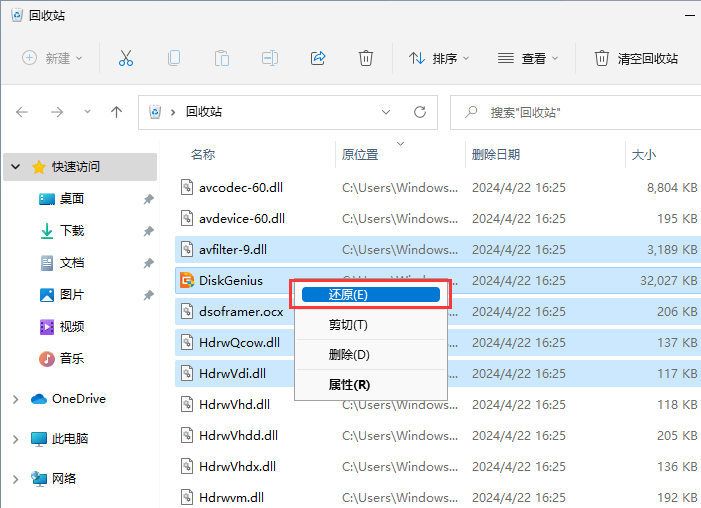
这个方法是利用事先创建的数据备份来恢复丢失或损坏的文件,这个方法很可靠并且免费。所以我们经常建议大家平时要及时进行数据备份。
适用场景:因各种原因导致的文件丢失或损坏情况。
优点:安全可靠,可以确保数据在各种情况下都可以恢复;免费,无效额外购买其他的服务或是工具。
局限性:依赖用户定期且及时备份数据,如果没有及时备份,那么最新的数据将无法恢复;备份文件需要占用一定的存储空间,需要用户自己解决存储问题。
具体步骤:
1. 找到备份文件。如果使用的是第三方的备份软件,就需要打开该软件,然后选择恢复相关的选项。
2. 浏览备份文件列表,根据备份时间、文件名等找到需要还原的文件。
3. 恢复文件。把需要的文件恢复到原始位置或是新位置。如果是使用第三方的备份工具,则需要根据软件提示进行具体的操作。
利用数据恢复软件找回电脑丢失的数据很常见,适用多种数据丢失情况,操作很简单且恢复效果不错。
适用场景:可用于解决各种逻辑故障导致的数据丢失问题,比如误删除、格式化、分区打不开无法访问、系统崩溃等。
优点:软件内置搜索功能可以对指定的硬盘分区进行扫描,找到丢失的文件,并且提供文件预览功能,便于用户提前确认数据;支持电脑内置硬盘、外接硬盘、U盘等多种存储设备;提供图形界面,简化操作步骤,降低使用门槛。
局限性:数据恢复软件不是万能的,无法恢复已经被覆盖的数据;若硬盘存在硬件故障,软件可能无法发挥作用。
具体步骤:
这里以DiskGenius专业版为例,演示一下如何恢复电脑上丢失的重要资料。
1. 在软件主界面找到丢失文件所在的分区,然后点击“恢复文件”按钮。
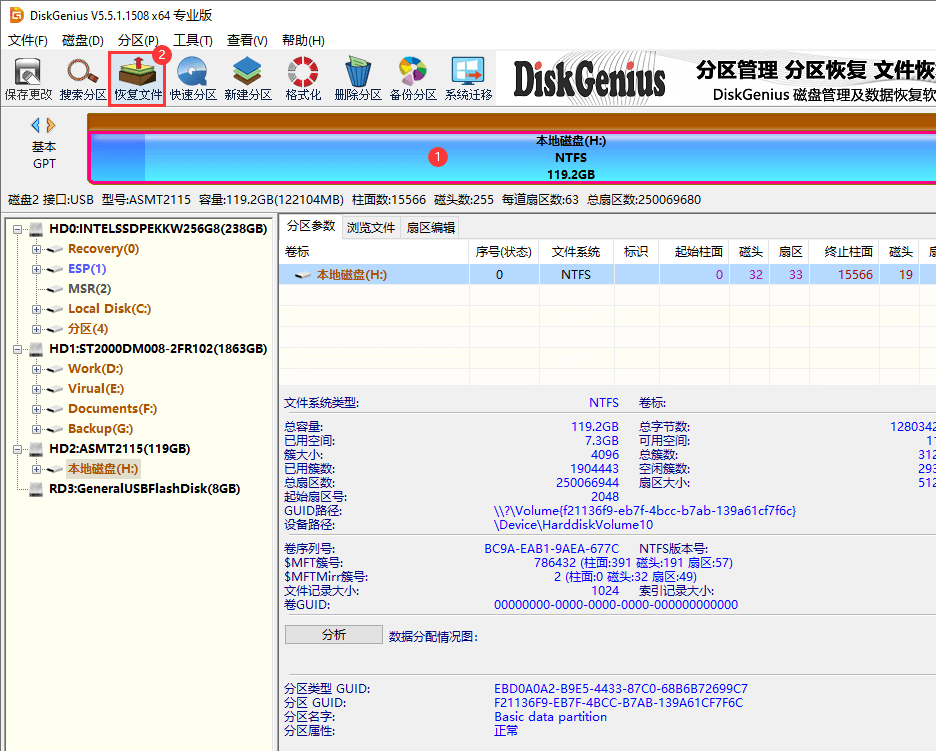
2. 点击“开始”按钮,软件将对所选分区进行扫描。
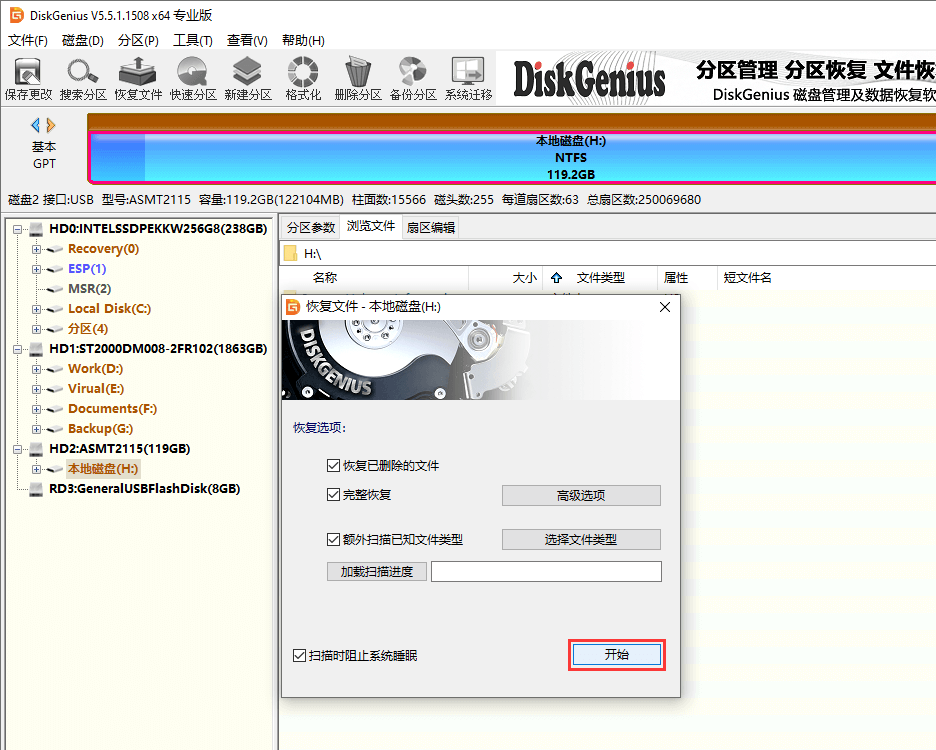
如下图所示,DiskGenius正在搜索丢失的文件,已经列出一些搜索到的文件。默认的设置是同时进行快速扫描和深度扫描。快速扫描可以找到最近删除的文件,深度扫描是进行逐扇区的搜索,以便找到更多文件。如果需要扫描的区域比较大,或是硬盘本身读写速度很慢,那么扫描会需要一些时间,需要耐心等待。
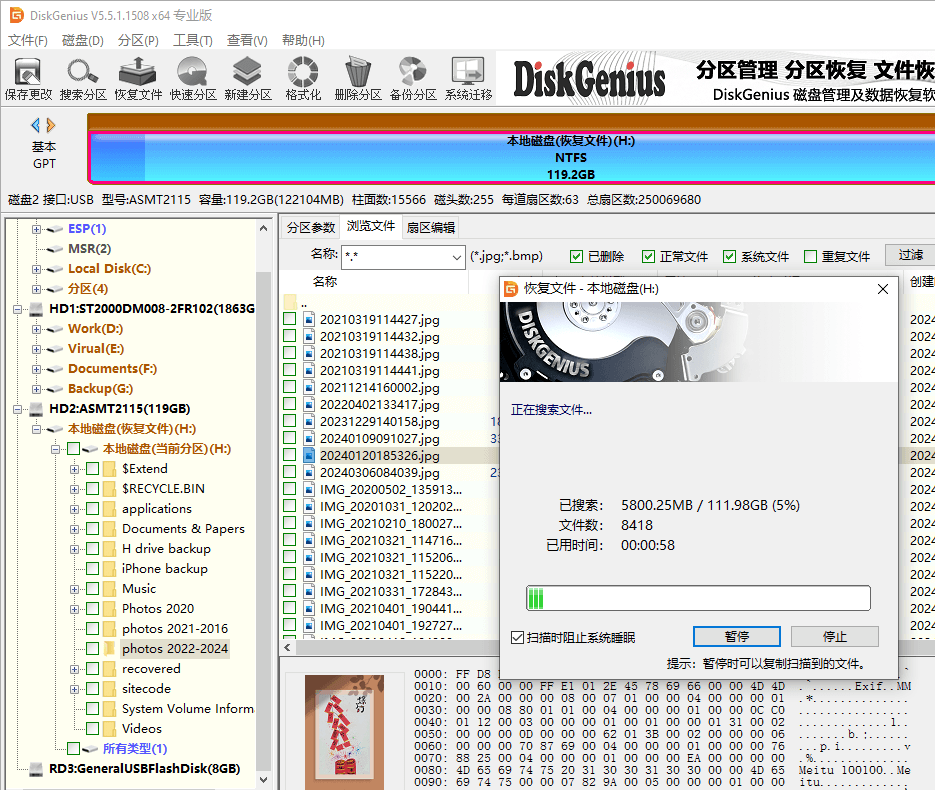
3. 预览文件,确认文件是否正确。
在软件里可以看到丢失的文件,双击某个文件就可以打开预览窗口,如下图所示。如果文件预览可以正常显示文件内容,表明这个文件没有损坏。
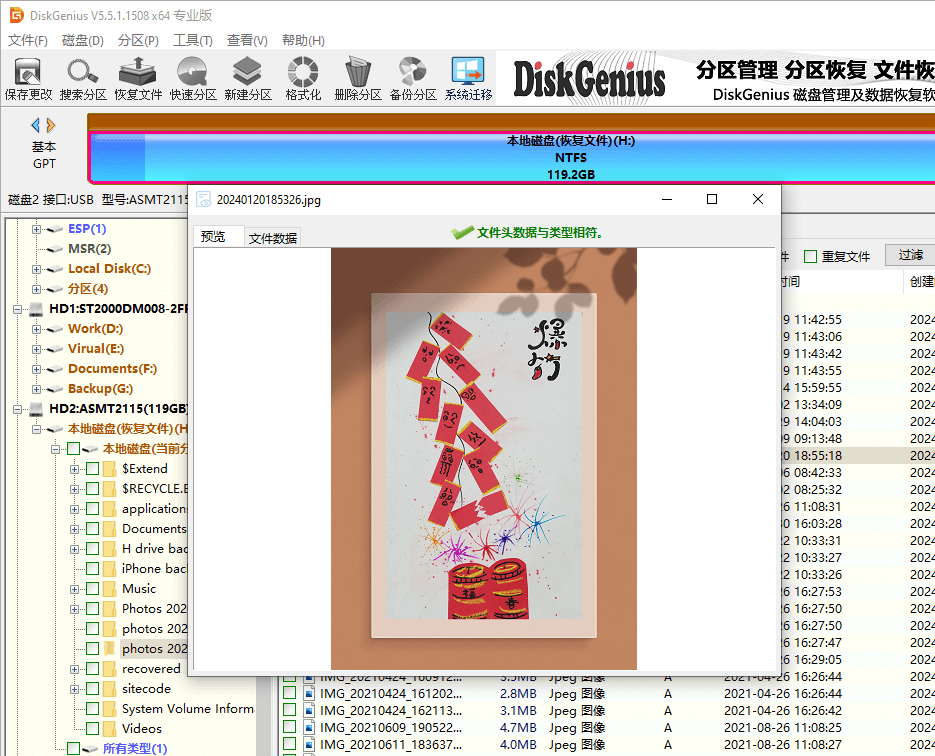
4. 选择要恢复的文件,然后把文件复制到其他位置。选择恢复位置时,建议不要设置在丢失文件的原始位置,以防数据覆盖。
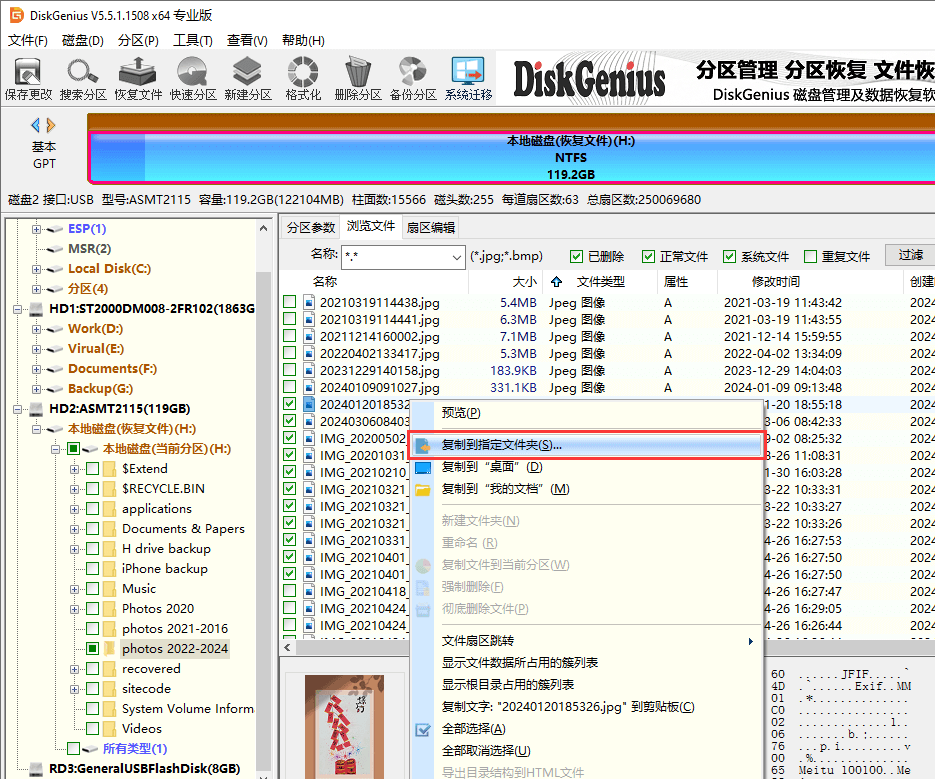
5. 文件复制完成后,我们可以打开目标位置,确认文件是否已成功恢复,并检查文件的完整性和可用性。
数据恢复服务是由数据恢复公司或专业技术人员提供的服务,这个方式可以处理比较复杂的数据丢失情况。当前面三个方法无法找到想要的文件时,可以考虑此类服务。
适用场景:存储设备出现硬件层面故障,比如,磁头损坏、不认盘、大量坏道、电路板故障等;RAID磁盘阵列故障丢失了数据;数据丢失情况十分复杂,无法通过普通软件恢复等。
优点:通常有更高的成功率,可以应对更多更复杂的数据丢失情况;可以处理硬件级别的故障。
局限性:费用通常比自己使用软件恢复要高,尤其是涉及到复杂的数据丢失问题;如果硬盘损坏的很严重,那么恢复数据的时间可能比较长。
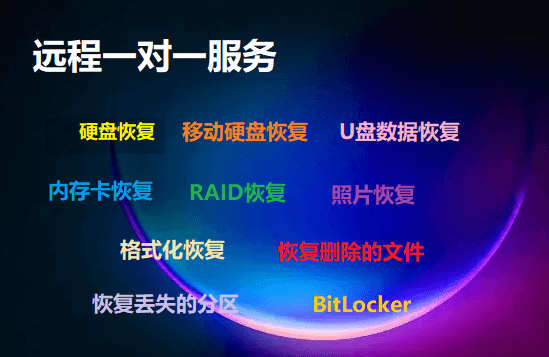
具体步骤:
1. 评估自己的数据丢失情况和预算范围,判断是否需要专业服务。
2. 选择信誉良好、技术专业的数据恢复团队。
3. 联系选定的数据恢复团队,说明自己的情况,询问数据恢复的可能性、费用、时间、恢复方式等细节。
4. 如果认可数据恢复公司提供的解决方案,可以开始恢复,比如远程恢复数据、邮寄硬盘等。
5. 数据恢复完成后,确认数据是否正确,然后根据事先的约定交付数据。
如何提高数据恢复成功率?
在恢复电脑硬盘数据时, 我们要注意一些事项,有助于提高恢复成功率,比如:
- 避免数据覆盖。当我们意识到电脑上的重要资料丢失了,应该尽量避免在这个硬盘上继续写入数据,防止覆盖丢失的数据。
- 选择可靠的恢复软件和服务。软件要选择正规、正版、口碑好、技术有保障的,这样可以更好地确保恢复效果和数据安全。如果是付费的数据恢复软件,那么尽量是先免费使用试用版搜索文件,确认没问题后再购买。
- 及时求助专业人士。在恢复数据期间遇到任何问题,要及时和相关软件的客服或技术人员联系咨询解决方法,避免误操作破坏数据。
- 确保恢复过程安全。操作恢复时,关闭其他无关程序,防止操作失误。尽量保持恢复环境稳定,避免中途断电等意外情况。
常见问题解答
1. 恢复数据后文件无法打开或显示乱码怎么回事?
有时即使数据恢复成功,文件仍可能无法打开。这可能是因为原始的文件结构遭到了破坏、数据部分覆盖或恢复不完整所致。我们可以尝试深度扫描,查看一下深度扫描结果。
2. 恢复软件扫描后没有找到文件?
若恢复软件扫描后未找到所需文件,可能是搜索方式不正确(比如扫描范围选择的不合理、使用的功能不适用等),文件已被覆盖、或者是硬盘存在坏道。这时候可以联系在线技术人员帮助分析具体原因。
3. 恢复后文件名和目录丢失?
恢复后的数据没有原始的文件名和目录,这可能是因为数据丢失后,文件目录部分遭到了破坏,导致无法保留原来的文件名和目录结构。这种情况下,可以让技术人员确认一下,是否还有希望提升下恢复效果。
4. 电脑系统崩溃了怎么恢复数据?
当电脑系统无法正常启动时,我们有两种方法来恢复数据:一是,制作U盘启动盘,进入到PE环境后再执行数据恢复或是数据备份等操作;二是,将需要恢复数据的硬盘接到其他正常运行的电脑上操作。
总结:在面对数据丢失问题时,我们首先要冷静应对,避免进一步的数据覆盖和损坏。通过选择合适的方法,如从回收站还原、利用数据备份、使用数据恢复软件或求助专业数据恢复服务,我们有很大的几率能够找回丢失的数据。在日常使用电脑时,我们应养成良好的备份习惯,定期备份重要数据,防患于未然。最后,随着技术的发展,数据恢复的成功率和便利性将进一步提升,我们也能更好地保护和恢复宝贵的数据。
往期推荐:
